
Harry James
0
2826
504
 Muchos de nosotros preferimos el arranque dual de nuestros sistemas. Podría ser que no queremos movernos completamente a Vista o podría ser que estamos probando Linux junto con Windows.
Muchos de nosotros preferimos el arranque dual de nuestros sistemas. Podría ser que no queremos movernos completamente a Vista o podría ser que estamos probando Linux junto con Windows.
Seamos realistas, no importa qué sistema operativo esté utilizando, tiene que navegar por la web. Parece una buena idea si su navegador supiera automáticamente lo que había marcado en el otro sistema operativo y no tiene que personalizar sus configuraciones, contraseñas y buscar páginas de nuevo..
Bueno, si usas Firefox y quieres lograr algo como esto, sigue leyendo:
El administrador de perfiles
Los geeks de Firefox ya pueden saber esto, pero solo para estar en la misma página, déjenme decirles que existe un administrador de perfiles para Firefox. Se puede acceder al administrador de perfiles escribiendo “firefox.exe -profilemanager” en Windows y “firefox -profilemanager” en sistemas linux. Vamos a utilizar este administrador de perfiles y los perfiles de Firefox para realizar nuestra tarea..
Los pasos
-
- 1. Supongamos que estamos usando Firefox desde Windows XP y queremos poder acceder a nuestros marcadores y configuraciones desde Ubuntu. (Si es al revés, sigue leyendo, solo se requieren cambios menores).
2. Tome nota de estas ubicaciones, las utilizaremos en los siguientes pasos..
- Windows XP : C: \ Documentos y configuraciones \\ Datos de aplicación \ xxxxxxxx.default \
- Windows Vista : C: \ Users \\ AppData \ Roaming \ xxxxxxxx.default \
- Ubuntu / Otras distribuciones: ~ / .mozilla / firefox / xxxxxxxx.default
donde xxxxxxxx se refiere a una cadena aleatoria, nombre de usuario a su nombre de usuario de Windows y ~ a su directorio de inicio de Linux
3. Asegúrese de que el directorio de perfil en Windows XP como se menciona en el paso 2 sea accesible desde Ubuntu. Esto no debería ser un problema, ya que los sistemas Linux modernos tienen acceso de lectura y escritura a casi cualquier sistema de archivos utilizado por Windows.
4. Ahora inicie en Ubuntu, abra la terminal y escriba: “firefox -profilemanager”
5. Haga clic en crear nuevo perfil, aparece un asistente, asigne un nombre al perfil, haga clic en siguiente y cuando se le solicite elegir un directorio, elija el directorio de Windows XP para su perfil como se encuentra en el Paso 2.
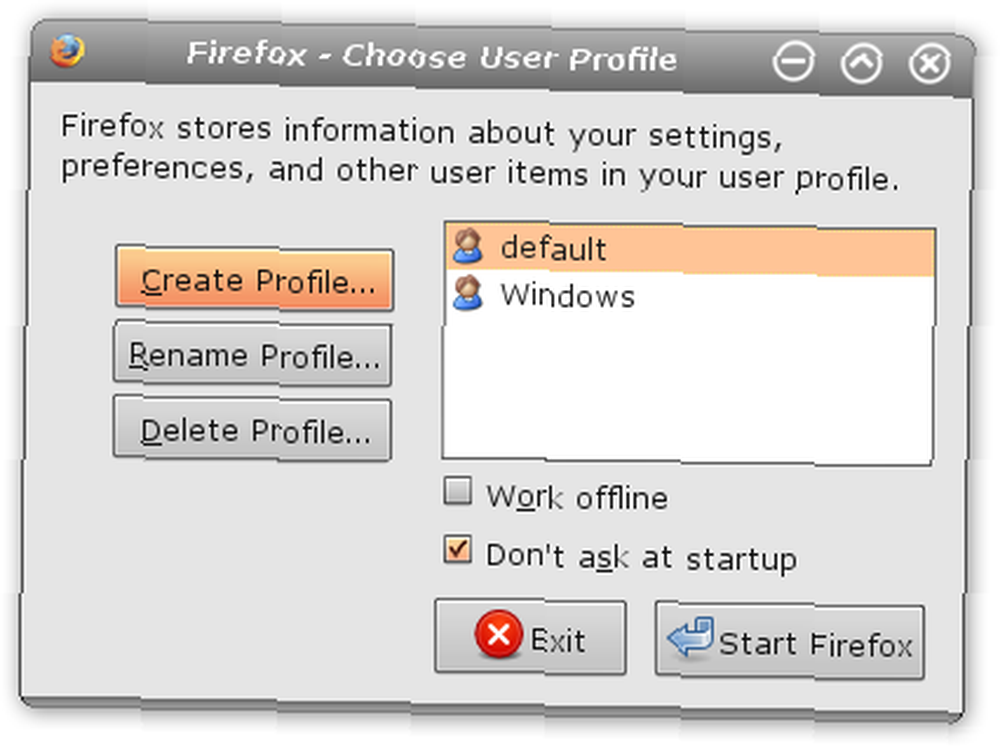
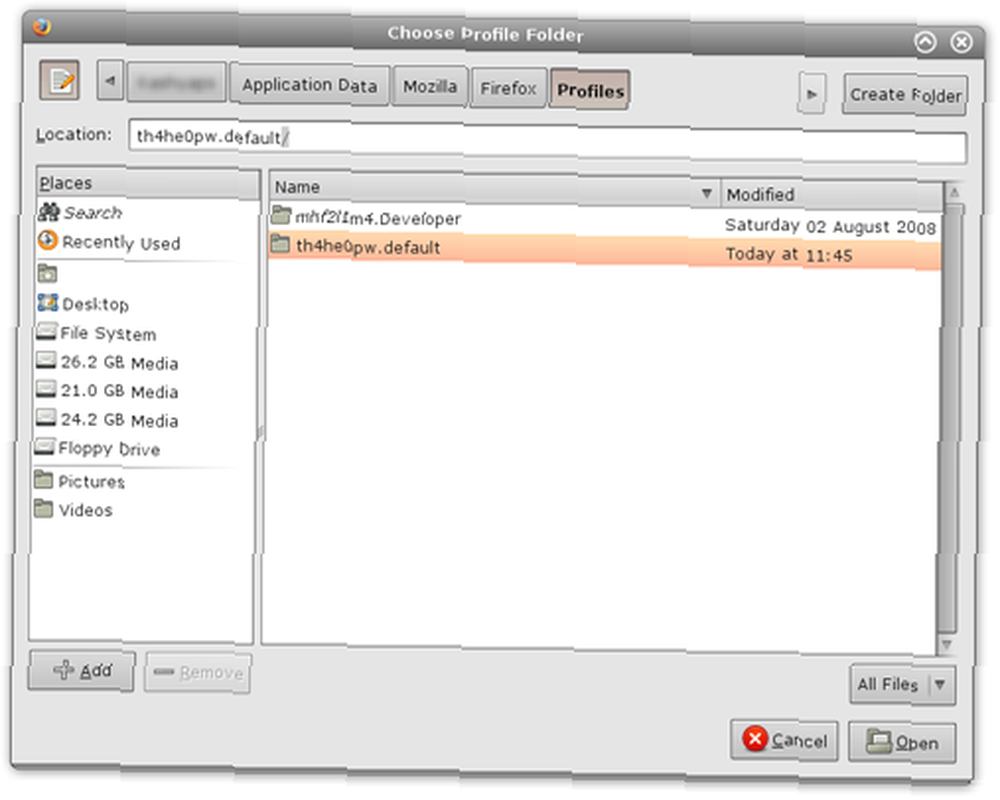
6. Haga clic en Finalizar y ya está. Ahora tendrá acceso a todos los complementos que instaló, los marcadores y otras configuraciones!
Variaciones
Quiero hacer esto al revés Ubuntu a XP?
No hay problema, todo es igual excepto que debe hacer que el sistema de archivos de Linux sea accesible desde Windows. Esto es fácil de lograr usando el freeware Ext2fsd. Una vez que haga esto, cree un nuevo perfil para Firefox en XP y apúntelo al directorio de Firefox en Ubuntu / otras distribuciones. (consulte el Paso 2)
Quiero hacer esto entre XP y Vista ?
Todavía no hay problema, ya mencioné la ubicación del directorio de Firefox en Windows Vista. Simplemente use esa ubicación y cree un nuevo perfil de Firefox en cualquier sistema operativo que apunte al otro.
¿Qué pasa si tengo un arranque dual de Vista y Ubuntu? ?
Los mismos pasos, solo use los directorios respectivos.
¿Cómo puedo ser más creativo??
Si tiene una red doméstica y cambia de computadora, puede compartir el directorio de perfil en la red y obtener los mismos resultados..
¿Qué tal compartir el perfil a través de Internet? ?
Bueno, puede usar el mismo método y compartir el directorio de perfiles a través de Internet, sin embargo, esta puede no ser la mejor solución. Intenta buscar en Weave o sincroniza tus marcadores con Foxmarks (esto solo sincronizará marcadores).
Cualquier otro perfil pirateado?
Bueno, en realidad no, solo una mención de que si el navegador es el pilar de su trabajo y hace mucho trabajo en línea y no quiere perder sus personalizaciones y marcadores, puede hacer una copia de seguridad de su directorio de perfil, en caso de que algo salga mal. incorrecto.
También intente usar diferentes perfiles para diferentes tipos de trabajo para los que necesita el navegador. De esta forma no abarrota su navegador con demasiados complementos y esto también evita algunos problemas. Por ejemplo, utilizo diferentes perfiles para desarrollar sitios en los que he instalado Firebug, la barra de herramientas de desarrollador web y complementos similares, y utilizo un perfil diferente para la navegación informal, divertida y de entretenimiento.!
¿Has utilizado el Administrador de perfiles de forma creativa de una manera que olvidé mencionar? ¿Por qué no compartirlo con el mundo? Escríbelo en los comentarios.
(Por) Varun Kashyap, quien bloguea sobre consejos, ajustes y trucos tan interesantes en el blog de TechCrazy











